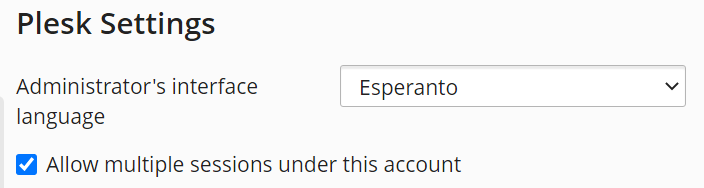Localiser Plesk¶
Résumé
Dans cette section, vous découvrirez comment traduire l’interface de Plesk dans votre langue.
Vue d’ensemble¶
Plesk est traduit en plus de 30 langues. Dans cette section, vous découvrirez comment traduire Plesk en Esperanto. Les étapes pour traduire Plesk sont identiques, quelle que soit la langue cible !
Voici les étapes à suivre :
- Exportez les fichiers de paramètres régionaux English (en-US) et préparez-les pour la traduction.
- Traduisez les messages de l’interface utilisateur dans la langue cible.
- Importez les fichiers de paramètres régionaux traduits dans Plesk et enregistrez la nouvelle langue dans Plesk.
Préparer les fichiers de paramètres régionaux pour la traduction¶
Avant de démarrer la traduction, vous devez exporter et préparer les fichiers de paramètres régionaux.
Préparer les fichiers de paramètres régionaux
Connectez-vous au serveur via SSH ou RDP.
Copiez le contenu des répertoires suivants (sous-répertoires inclus) dans un autre emplacement :
- Plesk pour Linux
/usr/local/psa/admin/application/admin/resources/languages/en-US//usr/local/psa/admin/application/default/resources/languages/en-US//usr/local/psa/admin/plib/locales/en-US//usr/local/psa/admin/application/smb/resources/languages/en-US/
- Plesk pour Windows
%plesk_dir%admin\application\admin\resources\languages\en-US%plesk_dir%admin\application\default\resources\languages\en-US%plesk_dir%admin\plib\locales\en-US\%plesk_dir%admin\application\smb\resources\languages\en-US
Les fichiers dans ces répertoires comportent l’intégralité du texte de l’interface utilisateur de Plesk.
Note
Le fichier
common_cli_messages_en-US.phpcomporte uniquement le texte utilisé par les utilitaires de ligne de commande de Plesk. Ce contenu peut rester non traduit, sauf si vous avez une raison spécifique de le traduire.- Plesk pour Linux
Renommez les répertoires et les fichiers en fonction de la langue cible. Les noms des fichiers et des répertoires de paramètres régionaux en anglais contiennent
en-US. Explication :- La partie
enest obligatoire. Il s’agit du code ISO 639-1 en deux lettres. Il indique la langue (anglais). - La partie
USest facultative. Il s’agit du code ISO 3166-1 en deux lettres. Il indique le pays dans lequel cette variante est parlée. Cela permet de distinguer les langues selon le lieu où elles sont utilisées, par exemple, Portugais (Portugal) et Portugais (Brésil).
Dans notre exemple, le code de langue de l’esperanto est « eo ». Il n’y a pas de variante en fonction des pays. Par conséquent, nous remplaçons chaque occurrence de
en-USdans les noms des répertoires et des fichiers pareo, comme cela :/usr/local/psa/admin/plib/locales/en-US/messages_en-US.phpdevient
/usr/local/psa/admin/plib/locales/eo/messages_eo.phpetc. Dans la suite de cette section, nous l’appellerons « target language code » (code de la langue cible).
- La partie
Éditez le fichier suivant :
- (Plesk pour Linux)
/usr/local/psa/admin/plib/locales/<target language code>/messages_<target language code>.php - (Plesk pour Windows)
%plesk_dir%admin\plib\locales\<target language code>\messages_<target language code>.php
Remplacez toutes les entrées contenant
en-USpar le code cible de votre langue. Dans notre exemple, nous modifions la ligneinclude(__DIR__ . '/common_messages_en-US.php');pour que celle-ci soit similaire à :
include(__DIR__ . '/common_messages_eo.php');etc.
- (Plesk pour Linux)
Éditez le fichier suivant :
- (Plesk pour Linux)
/usr/local/psa/admin/plib/locales/<target language code>/meta.xml - (Plesk pour Windows)
%plesk_dir%admin\plib\locales\<target language code>\meta.xml
Ici, vous déterminez les propriétés du paramètre régional qui s’affichera dans l’interface de Plesk :
<language>English</language>Ici, vous devez saisir le nom de la langue cible, comme il sera affiché dans Plesk.- (Facultatif)
<country>United States</country>Ici, vous pouvez spécifier le pays dans lequel la variante spécifique de la langue est parlée. Cette variante sera affichée dans Plesk. Vous pouvez ignorer ce paramètre si celui-ci n’est pas pertinent. - (Facultatif)
<rtl>true</rtl>Spécifiez ce paramètre si la langue cible s’écrit de droite à gauche. Vous pouvez ignorer ce paramètre si celui-ci n’est pas pertinent.
L’esperanto n’a pas de variante régionale et ne s’écrit pas de droite à gauche. Dans notre cas, le contenu du fichier est donc :
<?xml version="1.0" encoding="utf-8"?> <!-- Copyright 1999-2022. Plesk International GmbH. All rights reserved. --> <locale> <language>Esperanto</language> </locale>
- (Plesk pour Linux)
Les fichiers de paramètres régionaux sont désormais prêts pour la traduction.
Traduire les fichiers de paramètres régionaux¶
Maintenant que les fichiers sont exportés et préparés, vous pouvez démarrer la traduction.
Note
Les fichiers de paramètres régionaux fournis par Plesk utilisent le format UTF-8. Ne modifiez pas ce format, sinon les messages risquent de ne pas s’afficher correctement dans l’interface de Plesk.
Les fichiers de paramètres régionaux de Plesk sont des fichiers PHP avec des identifiants de clés pour la localisation associés à des messages lisibles par les humains, par exemple :
'admin-alias.passwordConfirmation' => 'Confirm password',
Pour traduire Plesk, vous devez traduire les messages lisibles par les humains dans la langue cible. Dans notre exemple, la ligne traduite se présente comme suit :
'admin-alias.passwordConfirmation' => 'Konfirmu pasvorton',
Note
Ne traduisez pas les clés de localisation ! Ne les modifiez pas, sinon les messages traduits risquent de ne pas s’afficher correctement dans l’interface de Plesk.
Lors de la traduction, respectez les directives suivantes pour vous assurer que la langue cible peut être importée dans Plesk sans générer de problème.
Ne supprimez pas les virgules à la fin d’une chaîne. Sinon, le changement de langue dans Plesk génèrera une erreur.
Si le texte ne comporte pas de guillemets, ajoutez des guillemets simples ou doubles avant et après le message.
Si le texte comporte un ou plusieurs guillemets simples ou des apostrophes, ajoutez une barre oblique devant le guillemet ou l’apostrophe, ou ajoutez des guillemets doubles avant et après le message (mais pas la clé de localisation), comme ceci :
'b_add_ip_for_clients' => 'Add IP address to client\'s pools.',ou comme ceci :
'b_add_ip_for_clients' => "Add IP address to client's pools.",Si le texte comporte un ou plusieurs guillemets doubles, insérez une barre oblique avant chaque guillemet ou ajoutez des guillemets simples avant et après le message, comme ceci :
'backup__backup_overwrite_file_confirm_text' => 'Backup file with the name \"%1\" already exists. Do you want to replace it?',ou comme ceci :
'backup__backup_overwrite_file_confirm_text' => 'Backup file with the name "%1" already exists. Do you want to replace it?',Ne traduisez pas les variables, comme « %1 » ou « %%ip_address%% ». Celles-ci sont remplacées par les valeurs correspondantes dans l’interface de Plesk. Par exemple, ce message :
'L'adresse IP %%ip_address%% a été affectée à %%client_name%%.'ressemble à ceci dans l’interface de Plesk :
« The IP address 192.168.12.34 was assigned to John Doe. »
Certaines variables ne sont pas remplacées par des valeurs numériques, mais par des messages qui se trouvent dans les fichiers de paramètres régionaux (messages lisibles par des humains). Par exemple :
'Vous avez besoin d'aide ? Lisez notre %%link%%.'récupère la valeur %%link%% dans le message :
'website creation tutorial'et une fois associés, le message ressemble à ceci dans l’interface de Plesk :
« If you need help, read our website creation tutorial. »
Le deuxième message se présente comme un hyperlien sur lequel l’utilisateur peut cliquer dans l’interface de Plesk. Il est formulé comme un appel à l’action. Lors de la traduction de paires de messages comme celle-ci, tenez compte des deux parties pour que leur traduction soit appropriée dans la langue cible.
Ne traduisez pas des entités HTML, comme
<et>. Ne traduisez pas non plus des séquences d’échappement, comme\n.
Importer le fichier de paramètre régional traduit dans Plesk¶
Avant d’importer les fichiers traduits dans Plesk, nous vous recommandons vivement de valider leur syntaxe. Pour cela, exécutez les commandes suivantes dans chaque fichier de paramètre régional traduit :
- (Plesk pour Linux)
/usr/local/psa/admin/bin/php -l <locale file name>.php - (Plesk pour Windows)
"%plesk_dir%admin\bin\php" -l <locale file name>.php
Le résultat attendu est le suivant :
No syntax errors detected in <locale file name>.php
Si une ou plusieurs lignes commencent par PHP Parse error, vous devez trouver et corriger les erreurs de syntaxe avant d’importer le fichier de paramètre régional traduit dans Plesk. Sinon, le changement de langue dans Plesk génèrera une erreur.
Importer un nouveau paramètre régional dans Plesk
Connectez-vous au serveur via SSH ou RDP.
Vérifiez si les nouveaux fichiers de paramètres régionaux sont à l’emplacement approprié :
- Plesk pour Linux
/usr/local/psa/admin/application/admin/resources/languages/<target language code>//usr/local/psa/admin/application/default/resources/languages/<target language code>//usr/local/psa/admin/plib/locales/<target language code>//usr/local/psa/admin/application/smb/resources/languages/<target language code>/
- Plesk pour Windows
%plesk_dir%admin\application\admin\resources\languages\<target language code>%plesk_dir%admin\application\default\resources\languages\<target language code>%plesk_dir%admin\plib\locales\<target language code>\%plesk_dir%admin\application\smb\resources\languages\<target language code>
- Plesk pour Linux
Exécutez la commande suivante pour enregistrer votre nouvelle langue dans Plesk :
plesk db "replace into locales values ('<target language code>', 'true')"Dans notre exemple, la commande est comme suit :
plesk db "replace into locales values ('eo', 'true')"
Félicitations ! Votre nouveau paramètre régional est désormais enregistré dans Plesk.